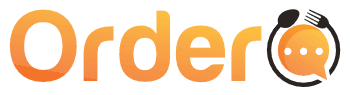## พิมพ์ใบแจ้งหนี้และใบส่งของใน WooCommerce อย่างง่ายดาย
การจัดการเอกสารทางธุรกิจอย่างใบแจ้งหนี้และใบส่งของเป็นสิ่งสำคัญสำหรับร้านค้าออนไลน์ทุกขนาด หากคุณใช้ WooCommerce สำหรับเว็บไซต์ของคุณ การพิมพ์เอกสารเหล่านี้อาจดูเหมือนเป็นเรื่องยุ่งยาก แต่จริงๆ แล้วทำได้ง่ายกว่าที่คิด บทความนี้จะแนะนำวิธีการพิมพ์ใบแจ้งหนี้และใบส่งของใน WooCommerce แบบทีละขั้นตอน เพื่อให้คุณสามารถจัดการธุรกิจของคุณได้อย่างราบรื่นและเป็นมืออาชีพ
WooCommerce เองไม่ได้มีฟังก์ชันการพิมพ์ใบแจ้งหนี้และใบส่งของในตัวที่สมบูรณ์แบบ ดังนั้น ส่วนใหญ่แล้วผู้ใช้จะต้องใช้ปลั๊กอินเสริมเพื่อเพิ่มความสามารถนี้ มีปลั๊กอินมากมายให้เลือก ทั้งแบบฟรีและแบบเสียเงิน ซึ่งแต่ละตัวก็มีฟีเจอร์และความสามารถที่แตกต่างกันออกไป การเลือกปลั๊กอินที่เหมาะสมกับธุรกิจของคุณจึงเป็นสิ่งสำคัญ
**ขั้นตอนการพิมพ์ใบแจ้งหนี้และใบส่งของด้วยปลั๊กอิน WooCommerce**
1. **เลือกปลั๊กอิน:** เริ่มต้นด้วยการค้นหาปลั๊กอินที่ตรงกับความต้องการของคุณ ปลั๊กอินยอดนิยมบางตัว ได้แก่ WooCommerce PDF Invoices & Packing Slips, YITH WooCommerce PDF Invoice and Shipping List และ Print Invoice & Delivery Note for WooCommerce. พิจารณาฟีเจอร์ต่างๆ เช่น การปรับแต่งเทมเพลต, การสร้างใบแจ้งหนี้อัตโนมัติ, การรองรับหลายภาษา และ ความเข้ากันได้กับปลั๊กอินอื่นๆ ที่คุณใช้อยู่
2. **ติดตั้งและตั้งค่าปลั๊กอิน:** เมื่อเลือกปลั๊กอินได้แล้ว ให้ติดตั้งและเปิดใช้งานผ่านเมนูปลั๊กอินในแดชบอร์ด WordPress ของคุณ หลังจากนั้น ทำตามคำแนะนำในการตั้งค่าของปลั๊กอิน ซึ่งมักจะรวมถึงการกำหนดรูปแบบใบแจ้งหนี้, ข้อมูลที่ต้องการแสดง, หมายเลขลำดับ และ ตัวเลือกอื่นๆ
3. **สร้างใบแจ้งหนี้และใบส่งของ:** หลังจากตั้งค่าปลั๊กอินเรียบร้อยแล้ว คุณสามารถสร้างใบแจ้งหนี้และใบส่งของได้ โดยปกติ ปลั๊กอินจะเพิ่มปุ่มหรือลิงก์สำหรับสร้างเอกสารเหล่านี้ในหน้า order details ใน WooCommerce คุณสามารถเลือกที่จะพิมพ์ใบแจ้งหนี้และใบส่งของทันที หรือบันทึกเป็นไฟล์ PDF เพื่อพิมพ์ในภายหลัง
4. **ปรับแต่งเทมเพลต (ถ้าจำเป็น):** ปลั๊กอินส่วนใหญ่ อนุญาตให้คุณปรับแต่งเทมเพลตของใบแจ้งหนี้และใบส่งของ เพื่อให้ตรงกับแบรนด์ของคุณ คุณสามารถเพิ่มโลโก้, เปลี่ยนสี, ปรับแต่งฟอนต์ และ เพิ่มข้อมูลเพิ่มเติม เช่น ข้อกำหนดและเงื่อนไข
**เคล็ดลับเพิ่มเติมสำหรับการพิมพ์ใบแจ้งหนี้และใบส่งของใน WooCommerce**
* **ทดสอบการพิมพ์:** ก่อนเริ่มใช้งานจริง ควรทดสอบการพิมพ์ใบแจ้งหนี้และใบส่งของ เพื่อให้แน่ใจว่า รูปแบบและข้อมูลถูกต้อง
* **สำรองข้อมูล:** ควรสำรองข้อมูลเว็บไซต์ของคุณเป็นประจำ เพื่อป้องกันการสูญเสียข้อมูล หากเกิดปัญหาขึ้น
* **อัพเดทปลั๊กอิน:** ตรวจสอบและอัพเดทปลั๊กอิน WooCommerce และปลั๊กอินที่เกี่ยวข้องเป็นประจำ เพื่อให้แน่ใจว่า ระบบของคุณทำงานได้อย่างมีประสิทธิภาพและปลอดภัย
การพิมพ์ใบแจ้งหนี้และใบส่งของใน WooCommerce ไม่ใช่เรื่องยาก เพียงแค่เลือกปลั๊กอินที่เหมาะสม ตั้งค่าให้ถูกต้อง และ คุณก็สามารถจัดการเอกสารทางธุรกิจของคุณได้อย่างมืออาชีพ ช่วยสร้างความน่าเชื่อถือให้กับธุรกิจและเพิ่มความพึงพอใจให้กับลูกค้า
อ้างอิง: [How to Print Invoices, Receipts, and Delivery Notes in WooCommerce](https://orderable.com/blog/print-invoices-receipts-woocommerce/)
#โปรแกรมร้านอาหาร #ระบบposร้านอาหาร #ระบบจัดการร้านอาหาร